本文介绍如何使用智能顾问(Advisor)的专项治理-水位分析功能,对云产品水位负载情况进行巡检分析。
水位分析发起
在左侧导航栏选择。
单击发起分析任务,配置任务参数,请参考以下列表。
参数
描述
起止时间
统计数据的时间从起始日期0点到截止日期的24点,任务分析时间段最大可选择30天。
分析产品
选择需要分析的产品,可多选。
UID范围
目前最多支持15个UID同时发起
资源范围
可以根据地域、标签、资源组和主机名表达式进行资源过滤。
说明请先选择任务的起始时间和分析产品,才可做资源范围筛选。
若不选择过滤条件,则默认对所有资源的水位进行采样分析。
单击开始分析。
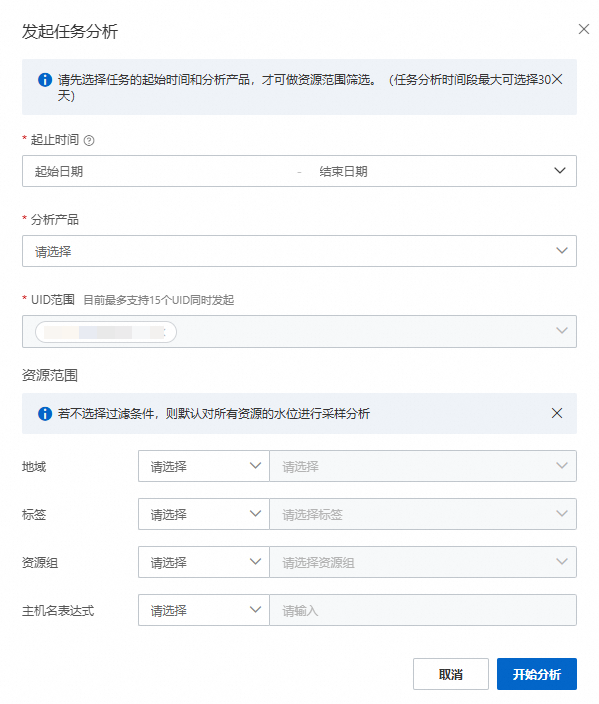
水位分析结果查看
当前与历史记录
进入水位分析页面,若已有水位分析记录,则默认会呈现最新一次水位分析结果,最新结果会打上最新标签。

若要查看历史分析记录,可点击右上角历史分析记录,从弹窗中切换查看历史的分析记录

结果查看
任务基础信息
任务头部可查看该次任务的基础信息,包括任务的完成情况、分析时间范围、资源范围、开始完成时间等。

产品信息
本次任务分析的所有产品类型,会以每个产品独立tab页形式呈现在头部,可切换tab页查看不同产品的水位分析情况。
产品tab页上标识的红色数字代表根据当前阈值判定该产品分析的实例中存在2例高负载风险情况。

核心指标统计图
您可以在核心指标统计区查看本次任务相关产品的核心指标负载走势图及负载top统计情况
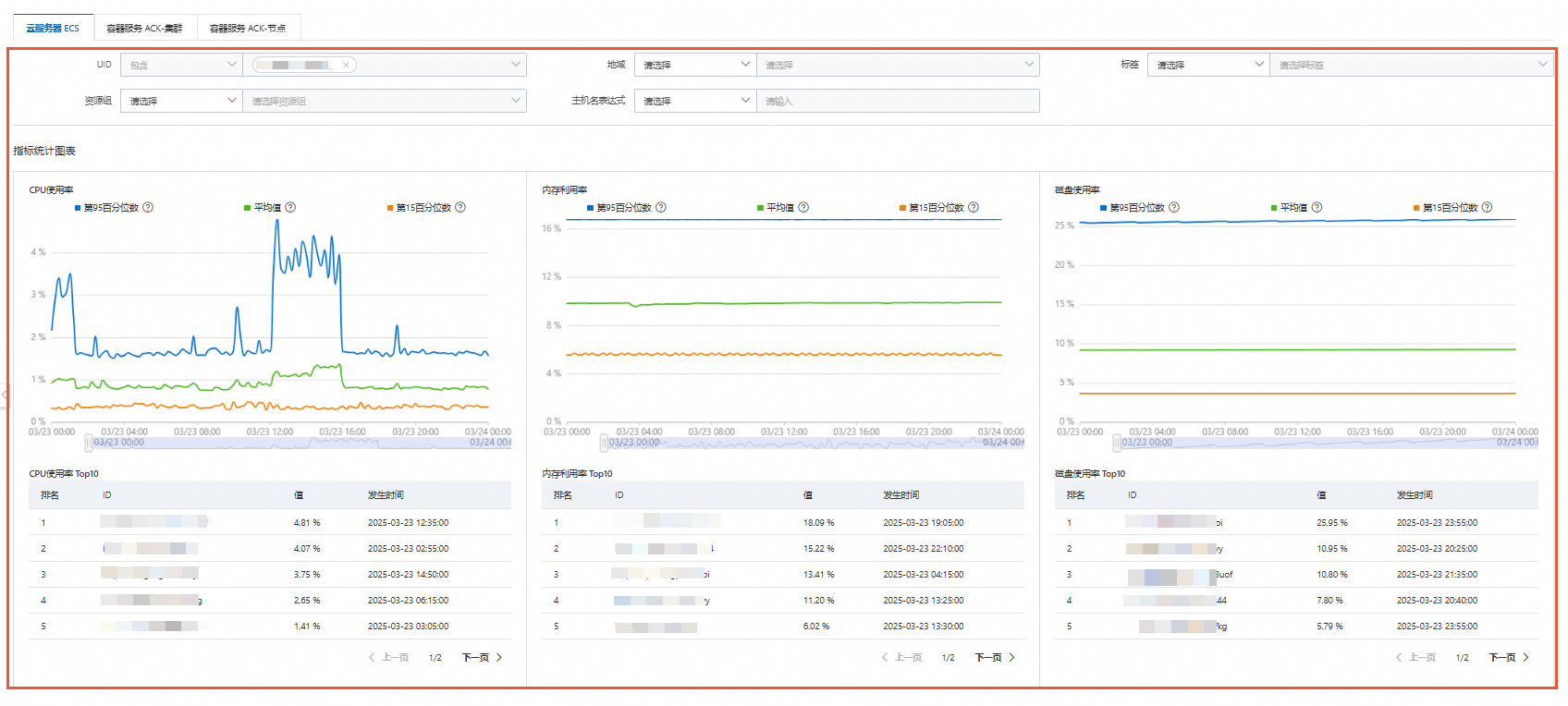
您可使用本区域头部的筛选条件进行二次筛选查看,筛选后折线图与top榜单会根据筛选条件进行过滤刷新重现呈现。

您可以在折线图中查看该类产品具体负载走势图及对应指标时间区间内的top值(实例产生的max值),同时折线图下部时间轴可自由调节,调节后折线图与top榜单会根据调节的时间区间重新统计呈现。
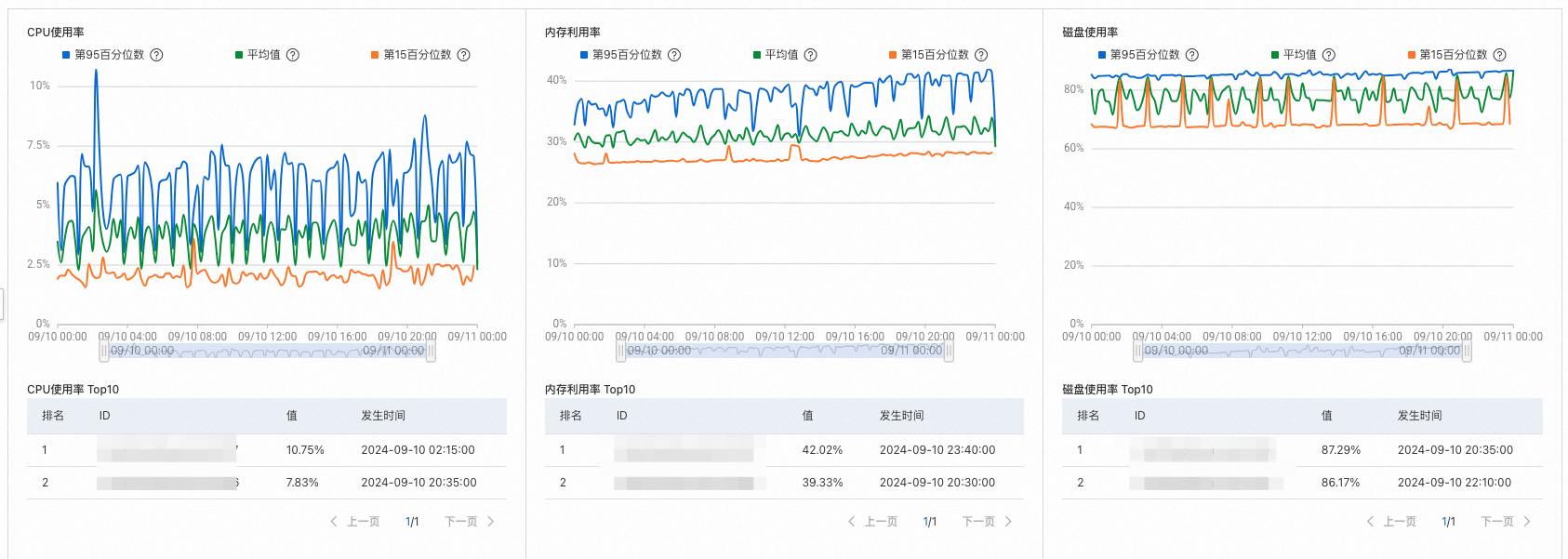
实例负载统计表
您可以在页面下部的实例负载统计列表查看详细的实例指标及实例负载统计情况。
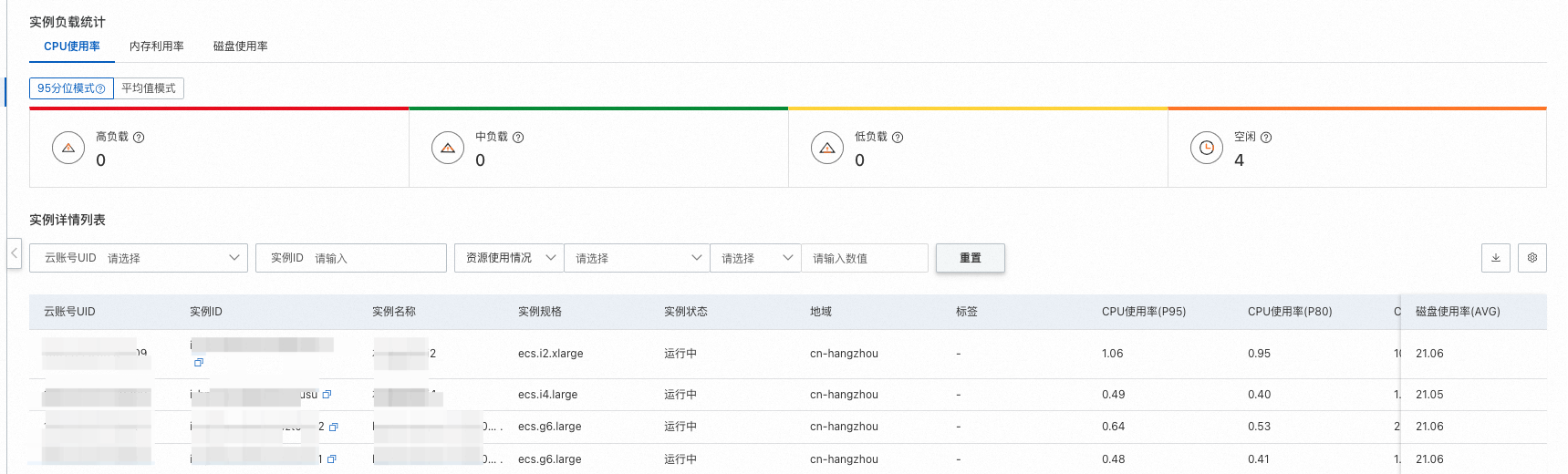
表头的各个指标tab切换、模式切换可切换查看对应指标、模式的负载统计结果。
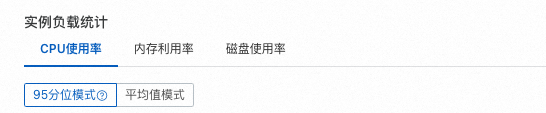
负载统计结果是基于阈值对实例进行相应指标统计结果

实例详情列表呈现任务分析的该产品所有实例详情指标信息,支持筛选搜索与导出。
